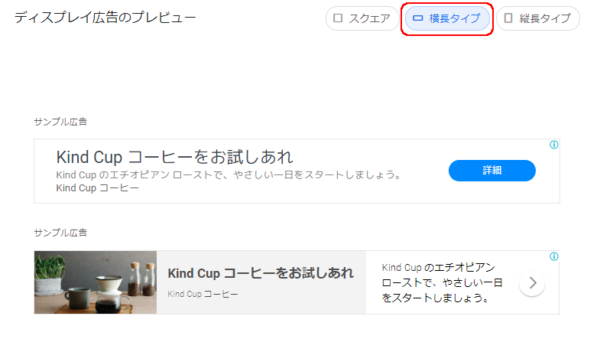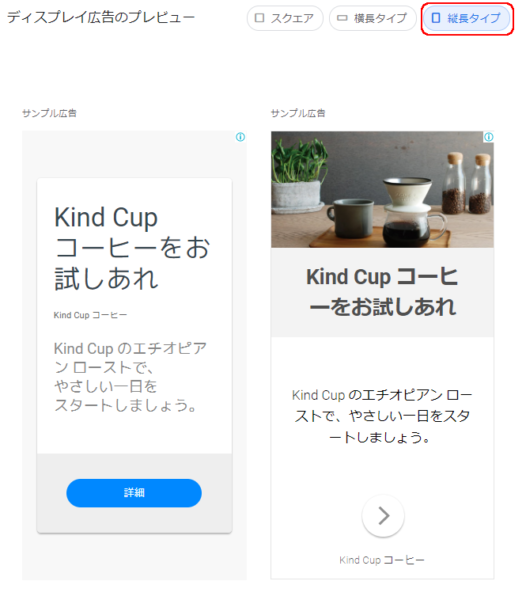おめでとう!
お客様のサイト(http://xxxxsite.com)で、Adsense広告を表示して収益化を履始める準備ができました。
とメールが届けば、Google Adsense審査が通過し、サイトに広告を貼れます。
自動広告設定にしていれば、収益を見込める場所に自動で複数個の広告を表示します。
あなたが決めた場所に、広告を表示する方法をご紹介します。
広告は、ディスプレイ広告、インフィード広告、記事内広告があります。
ディスプレイ広告は、どこにでも表示できる万能な広告です。デフォルトでレスポンシブになっていて、デバイスに合わせてサイズを自動調整します。
表示タイプは、スクエア、横長、縦長を選べます。
インフィード広告は、サイト上の記事のデザインに溶け込んだ様に表示します。広告のスタイルを自動作成します。まあ、好みに合わせ手動作成も選べます。
記事内広告は、段落間に見栄えの良い広告が配置されるよう自動最適されます。
新しい広告ユニット作成
「広告」>「サマリー」を選択し、 「 ディスプレイ広告」をクリックします。
今回は、どこれも貼れる万能な広告を作成ます。
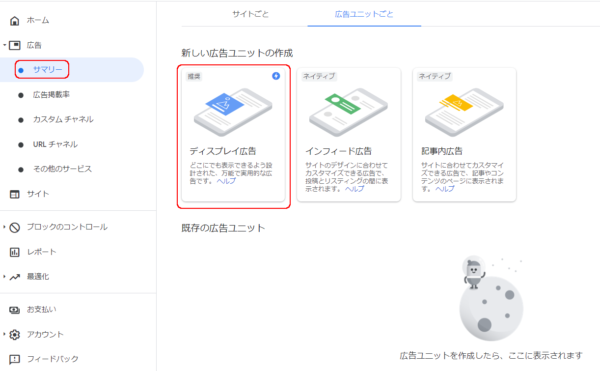
広告ユニット作成
広告ユニットの名前、タイプを選択し、「作成」をクリックします。
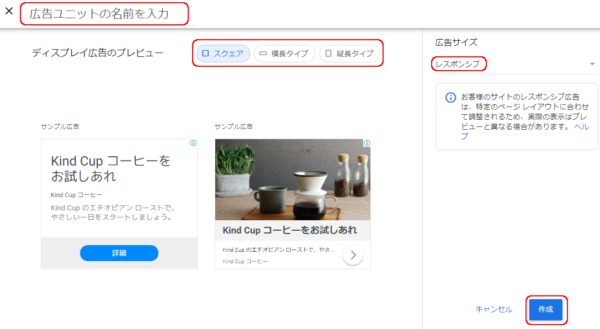
広告サイズは、レスポンシブを推奨します。固定を選ぶ場合は、高さ、幅をしています。
広告コード
「コードをコピー」をクリックし、サイトの<body>~</body>に貼り付けします。
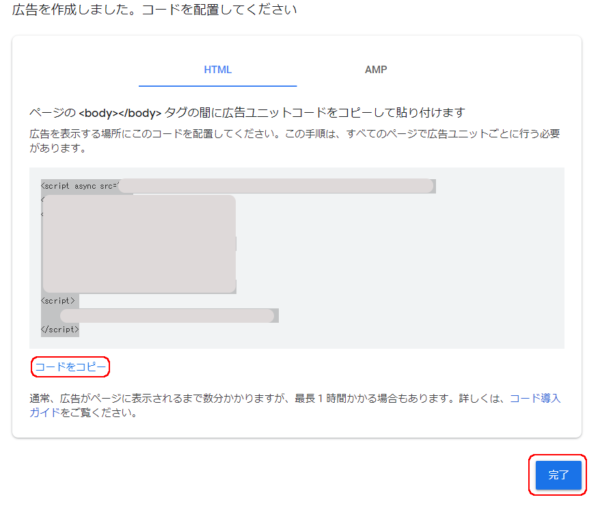
ディスプレイ広告は、レスポンシブ形式でデバイスに合わせてサイズを自動調整しますので、どこでも貼れて便利な広告です。
スクエアの他に横長タイプ、縦長タイプがあります。